Web Server (IIS) mit aktivierter Windows Authentication
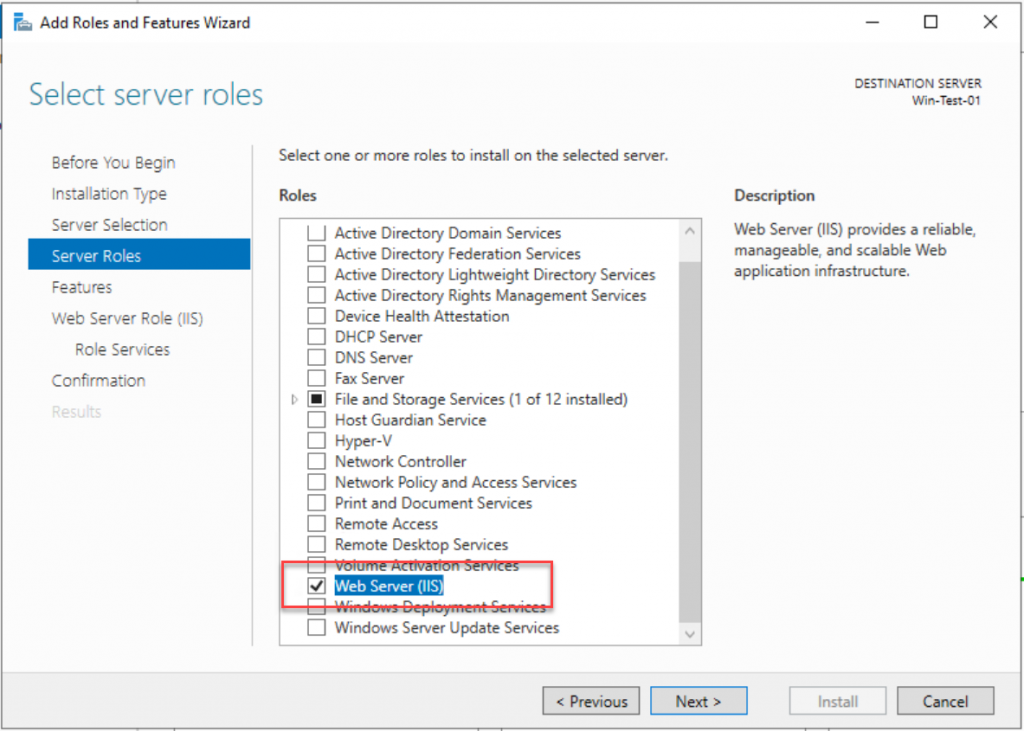
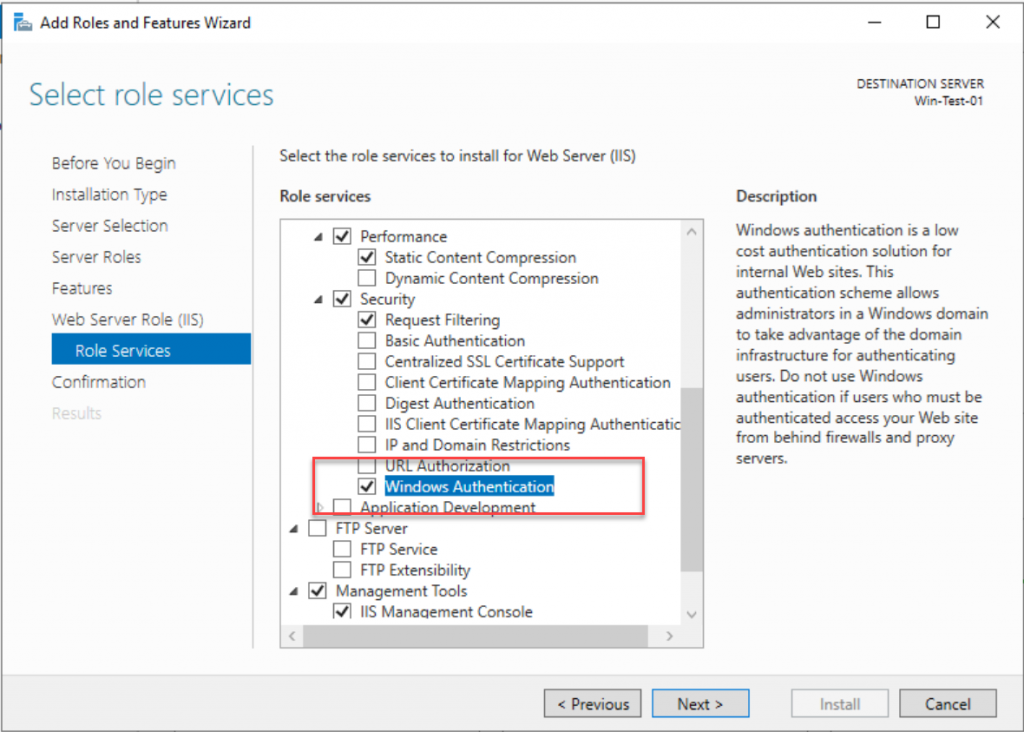
Ausführen des aktuellen Installationspaketes RiskBoards_Installer_2.4.4.0.zip (RiskBoards_Installer_2.0.17.0.exe)
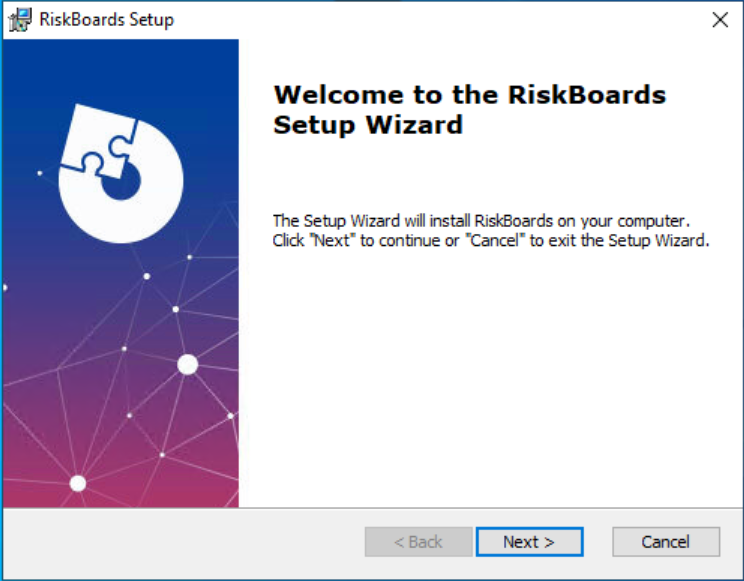
Ist nicht das geforderte .NET Windows Server Hosting Package auf dem Zielsystem vorhanden, so wird dieses automatisch installiert.
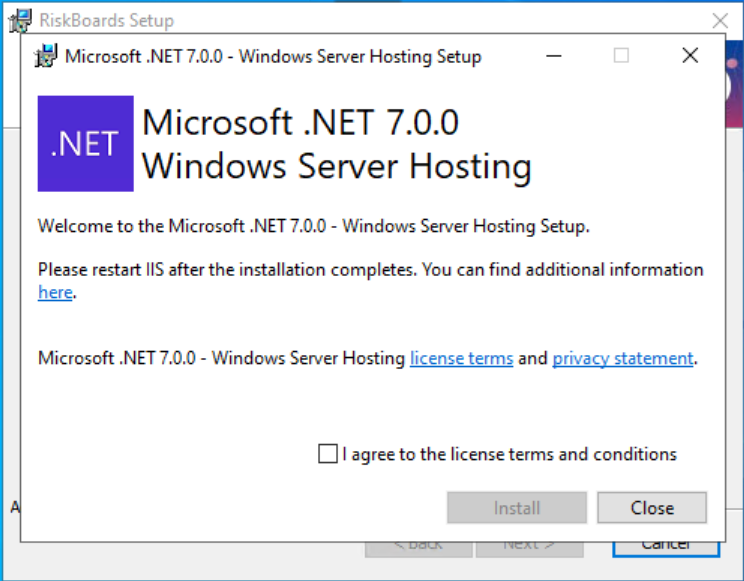
Der Web Server (IIS) ist bereits mit einem Application Pool und der entsprechenden Web Site durch die Installation vor konfiguriert .
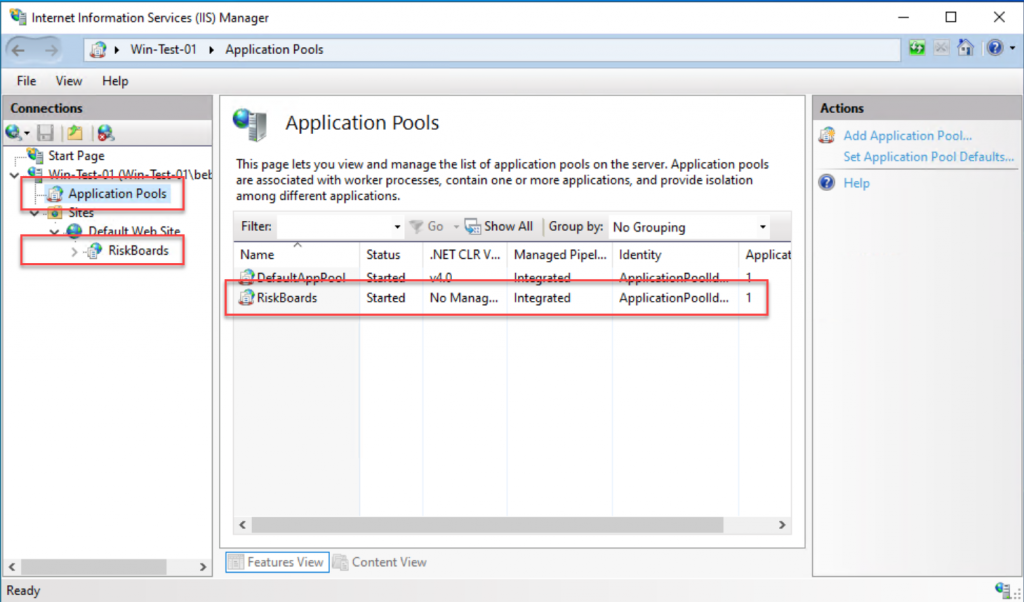
Im Verzeichnis C:Program Files (x86)Somax Software UGRiskBoards ist die Konfigurationsdatei appsettings.json anzupassen.
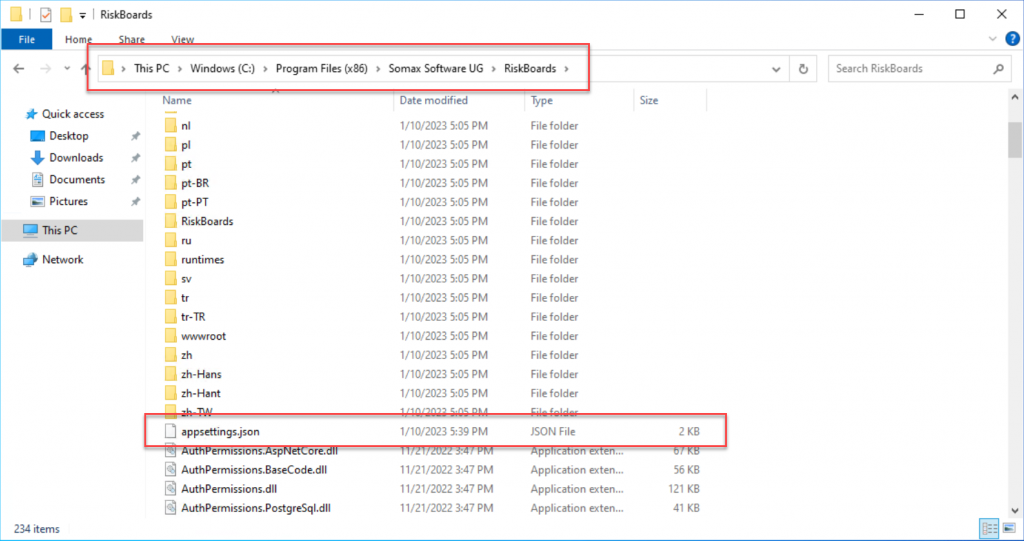
Folgende Einstellungen sind anzupassen:
Server=servername;Database=riskboards;User Id=benutzename;password=passwort;TrustServerCertificate=true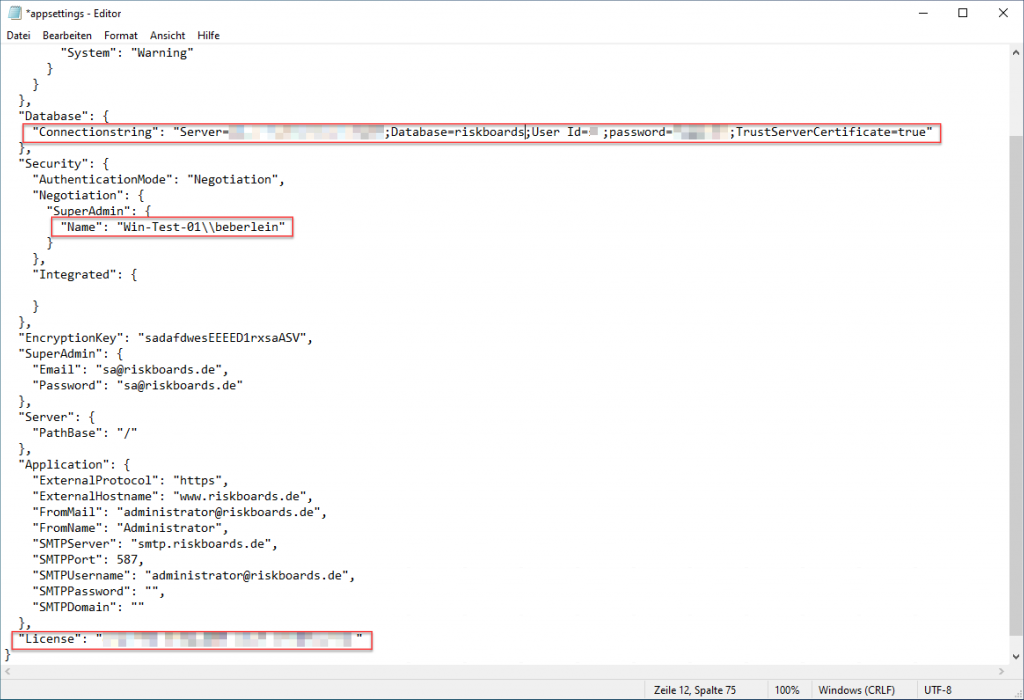
Wurden alle Einstellungen angepasst, kann RiskBoards im Browser geöffnet werden. Der in Windows angemeldete Benutzer wird automatisch in RiskBoards angemeldet. Ist dieser User identisch mit dem in der Konfigurationsdatei angelegten SuperAdmin, so stehen ihm alle Verwaltungseinstellungen zur Verfügung.
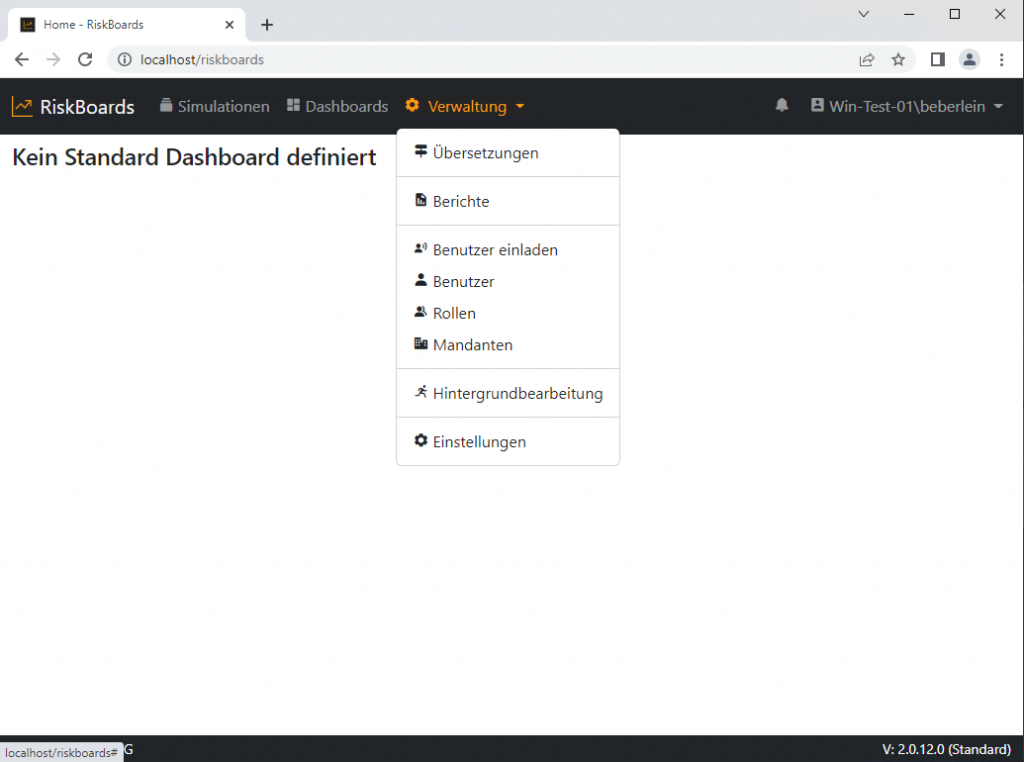
Im Bereich Mandanten ist standardmäßig ein Default Mandant angelegt.
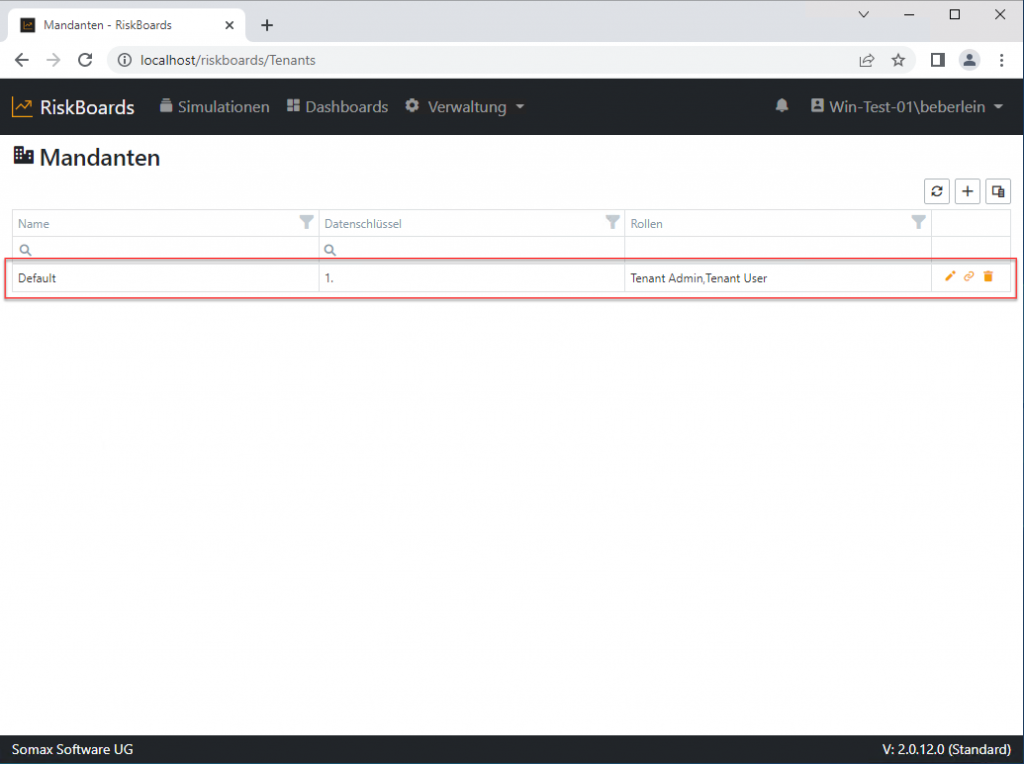
Greifen neue User auf RiskBoards zu, so werden diese automatisch diesem Default Mandanten zugeordnet. D. h. alle Einstellungen (Anlage von Dashboards usw.) müssen in diesem Mandanten vorgenommen werden. Der SuperAdmin ist keinem Mandanten zugeordnet, dieser User kann alle Mandanten sehen und bearbeiten. Um Einstellungen in einem speziellen Mandanten vorzunehmen, muss der SuperAdmin mit diesem Mandanten verbunden werden.
Dies erfolgt über das Verknüpfungs-Symbol:
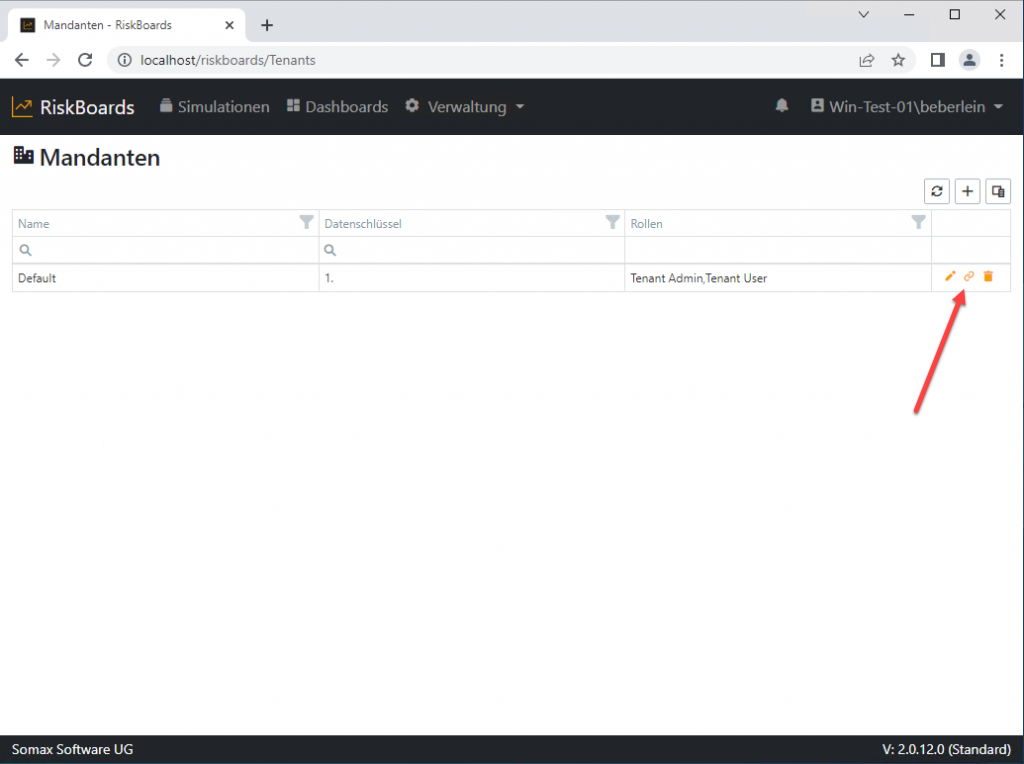
Ist der SuperAdmin mit dem entsprechenden Mandanten verbunden, so wird dies auffällig im oberen Bereich angezeigt angezeigt.

Im Anschluss können alle Einstellungen des Mandanten vorgenommen werden.
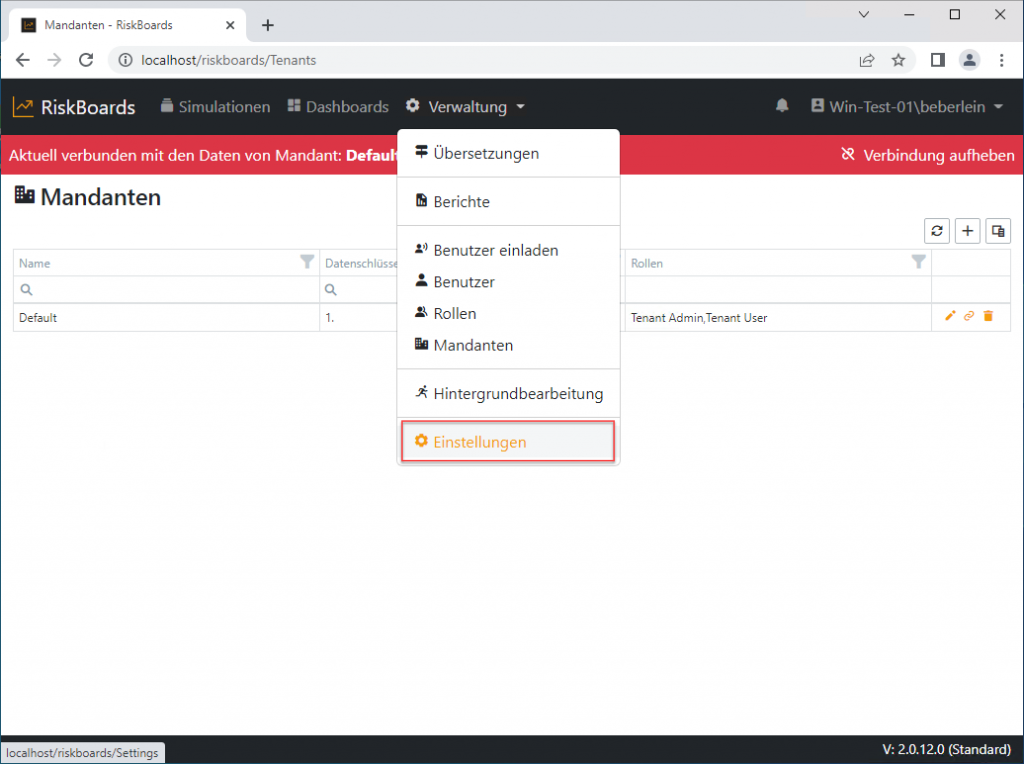
In den Einstellungen können beispielsweise für den gewählten Mandanten folgende Einstellungen vorgenommen werden:
XpoProvider=MSSqlServer;Data Source=ipadresse-oder-servername;Initial Catalog=datenbankname;User ID=benutzername;Password=passwort;Trusted_Connection=False;trustServerCertificate=true;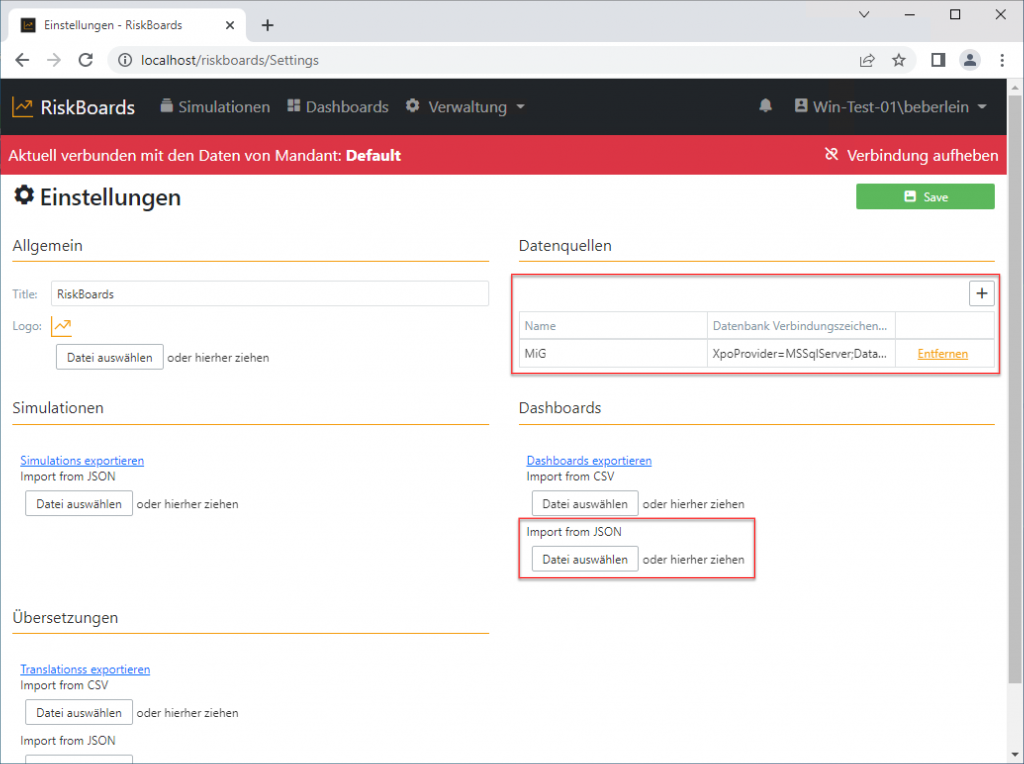
Sind alle gewünschten Einstellungen vorgenommen, so stehen diese nach dem Speichern im entsprechenden Mandanten zur Verfügung.
Zur Verwaltung von Dashboards oder weiteren mandantenbezogenen Einstellungen, muss immer eine Verbindung mit dem Mandanten vorhanden sein, da der SuperAdmin nicht standardmäßig einem Mandanten zugeordnet ist.